php小编西瓜今天为大家介绍一下wps文档中如何放大艺术字。在编辑wps文档时,我们经常会用到艺术字来美化文档内容,但有时候文档中的艺术字大小不够满足我们的需求。那么,如何简单快捷地放大艺术字呢?接下来,我们将详细介绍wps文档中放大艺术字的方法,让您轻松处理文档排版问题。
WPS文档中有很多功能,如文字大小的缩放,颜色的变换,还可以插入图形以及表格等等,对于wps文档中艺术字怎么放大?详细的流程都有哪些?下面就有小编整理归纳:
第一步:在电脑做桌面上打开wps软件,在上方导航栏中点击“插入”选项,进入“插入”选项后会看到“艺术字”的功能,下面有文字的预设样式,黑的、红的、蓝的、黄的各个样式,选中自己喜欢的,在这之前将要变成以数字的文字选中,然后点击自己喜欢的颜色即可完成,如图:
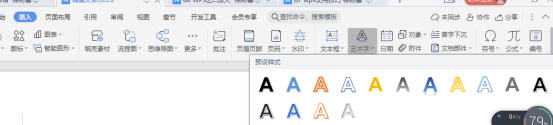
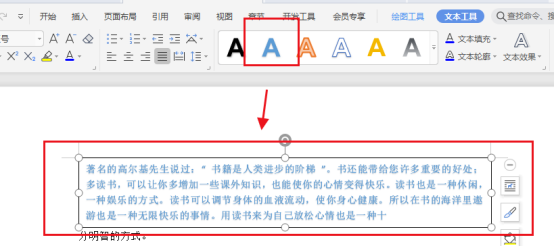
第二步是在导航栏中点击“开始”的字样,就会看到字号的选择框,也可以点击后边的“A+”,将想要放大的字体用鼠标选中,然后打开工具栏,在字体后面找到“增大字号”然后进行多次点击,所选中的文字字体就会变大,根据自己的需求,调到想要的大小。
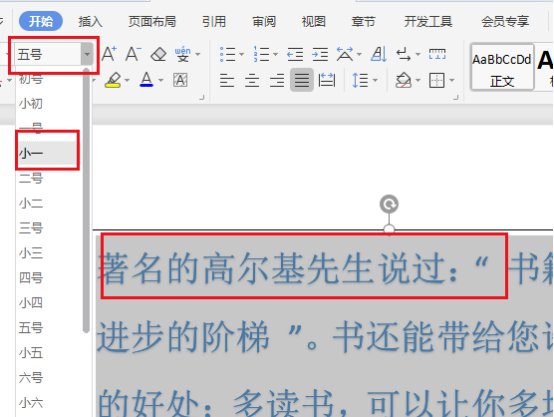
还有一种方式是选择需要放大的字体,然后点击左上当的“wps文字”方,点击后面的折叠符号,展开菜单里选择“格式”功能,并在子菜单栏中选择“字体”,点击进入,找到“字号”功能,点击输入框,在里面用手填写需要调大的数值,点击确定即可。
以上就是WPS文档中艺术字怎么放大的详细内容,更多请关注php中文网其它相关文章!

全网最新最细最实用WPS零基础入门到精通全套教程!带你真正掌握WPS办公! 内含Excel基础操作、函数设计、数据透视表等

Copyright 2014-2025 https://www.php.cn/ All Rights Reserved | php.cn | 湘ICP备2023035733号